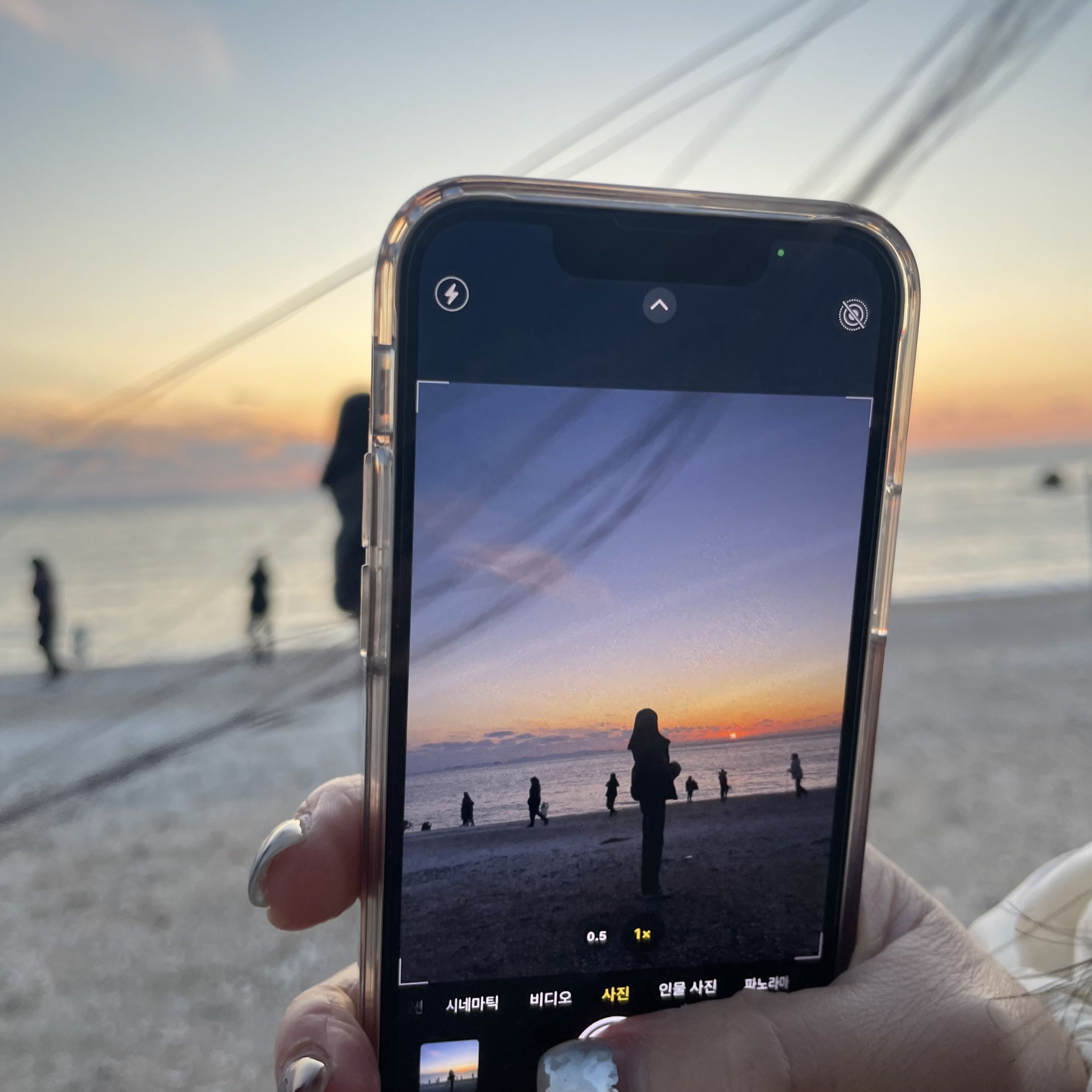-
728x90

이 글을 보기 전에 [JS] HTTP와 REST API에 관한 글을 이해하고 보면 좋다!
1. Fetch API
Fetch API는 웹 브라우저에서 제공하는 자바스크립트 인터페이스로, 네트워크로 요청을 보내고 응답 처리를 하는 기능을 제공한다.
기존 XMLHTTPRequest를 대체하며 원격 API를 간편하게 호출할 수 있도록 브라우저에서 제공하는 함수
XMLHTTPRequest와 비슷하지만, fetch()는 promise 기반으로 구성되어 더 간편하게 사용 가능
2. Fetch API 사용해서 데이터 가져오기 (GET 요청)
통신이 가능한 더미 웹 서비스 JSONPlaceholder: https://jsonplaceholder.typicode.com/
JSONPlaceholder 위 사이트에서 fetch() 함수 사용법도 알려준다.
fetch('https://jsonplaceholder.typicode.com/todos/1') .then((response) => response.json()) .then((data) => console.log(data));1. 먼저 fetch() 함수를 호출하면서 첫 번째 인자에 데이터를 가져올 URL을 지정한다. 이 URL은 데이터가 위치한 곳을 가리키는데 URL을 지정하면 기본적으로 GET방식으로 동작한다.
2. fetch() 함수는 Promise를 반환하기 때문에 응답 처리를 하기 위해 .then() 메서드를 사용해서 응답 객체를 받고 JSON 형식으로 파싱한다.
3. 그 후 다시 .then()을 사용해서 JSON으로 파싱된 데이터를 받아와 콘솔에 출력한다.

근데 여기서 JSON으로 파싱한 이유는 뭘까?
JSON(JavaScript Object Notation)이란 자바스크립트에서 객체를 표현하는 방식 중 하나로 자바스크립트의 Object와 유사하지만,
그냥 단순 텍스트라고 생각하면 된다.
네트워크를 통해 받은 데이터가 일반적으로 텍스트 형식으로 전송되기 때문에 이 데이터를 자바스크립트가 이해할 수 있는 형식으로 변환하여 사용해야한다.
3. Fetch API 사용하기 (POST 요청)
fetch 요청을 해서 데이터를 받아왔다면 POST 메서드를 사용해서 데이터를 추가할 수 있다.
fetch(url, options)로 사용하며, 첫번째 인자에 위 처럼 url을 넣고 두번째 인자에 옵션을 설정하는 객체를 설정할 수 있다.
fetch( 'https://jsonplaceholder.typicode.com/posts', { method: 'POST', // 요청 메서드를 POST로 지정 body: JSON.stringify({ title: 'foo', body: 'bar', userId: 1, }), headers: { 'Content-type': 'application/json; charset=UTF-8', }, }) .then((response) => response.json()) .then((json) => console.log(json));GET 요청할 때 보다 코드가 길어졌는데 하나하나 살펴보도록 하자.
1. fetch() 함수의 두번째 인자에 옵션을 설정하는 객체를 전달하는데 'method' 키를 사용해서 HTTP 요청 메서드를 지정할 수 있다.
2. 'body' 는 주로 전송할 데이터를 포함하는 부분으로 JSON.stringify를 사용해서 객체를 JSON 문자열로 변환하여 포함한다.
3. headers는 데이터 유형을 설명해야한다거나 추가적인 인증 데이터가 필요로 할 때 어떤 형식인지 서버에 알려주는 역할을 한다.
일반적으로 추가할 수 있는 헤더의 유형은 표준화 되어있어서 위 처럼 요청하는 본문이 JSON 형식임을 알려주고, 또 자율적으로 설정할 수 있다.

4. html 요소에 삽입하기
위 에선 콘솔에만 출력하도록 했는데 직접 화면에 띄우고 싶을 땐 어떻게 해야할까?
//index.html <div> <h1 id="title"></h1> <p id="desc"></p> </div>const title = document.querySelector("#title"); const desc = document.querySelector("#desc"); showData(); async function showData() { const res = await fetch("https://jsonplaceholder.typicode.com/posts/1"); const data = await res.json(); title.innerHTML = data.title; desc.innerHTML = data.body; }
아까 fetch 함수로 데이터를 받아올 때 then으로 응답을 받았지만 이번엔 async / await을 사용했다.
html 요소를 js로 가져오고 요소에 문구를 넣기 위해 innerHTML을 사용하여 데이터를 삽입하여 웹 화면에 띄웠다.
5. 요소로 만들고 삽입하기
이번엔 api로 데이터를 받아서 요소로 만들고 삽입해보기
// index.html <div id="container"></div>const container = document.querySelector("#container"); showData(); async function showData() { const res = await fetch("https://jsonplaceholder.typicode.com/posts/1"); const data = await res.json(); const title = data.title; const desc = data.body; container.insertAdjacentHTML("beforeend",` <h1 id="title">${title}</h1> <p id="desc">${desc}</p> `); }fetch()로 api 요청 후 응답 값을 템플릿 리터럴을 사용하여 요소 템플릿으로 요소 문자열을 만들어준다.
insertAdjacentHTML
자바스크립트로 DOM요소를 삽입할 때 사용하는 함수로 innerHTML은 변경할 요소를 가져와서 기존값을 덮어씌운다면,
insertAdjacentHTML은 기존값을 건드리지 않고 DOM트리에 삽입한다.
element.insertAdjacentHTML(position, text);position값엔 아래 단어만 사용 가능하다.
- beforebegin: element 앞
- afterbegin: element 안 가장 첫번째 child
- beforeend: element안 가장 마지막 child
- afterend: element 뒤
<!-- beforebegin --> <p> <!-- afterbegin --> foo <!-- beforeend --> </p> <!-- afterend -->Reference
'JavaScript, TypeScript' 카테고리의 다른 글
[JS] 자바스크립트 URL.searchParams (0) 2023.08.24 [JS] Fetch()로 formdata post 요청하기 (0) 2023.04.16 [TS] 타입스크립트 유틸리티 타입(Utility types) (0) 2023.04.02 [TS] 타입스크립트 인터페이스(Interface) (0) 2023.04.01 [TS] 타입스크립트(TypeScript)란? (0) 2023.03.29 댓글
Written by Jieun
👩🏻💻 내 마음대로 Today I Learned